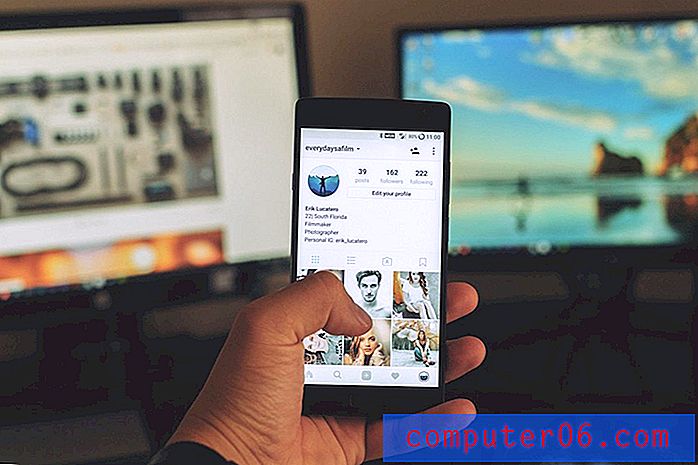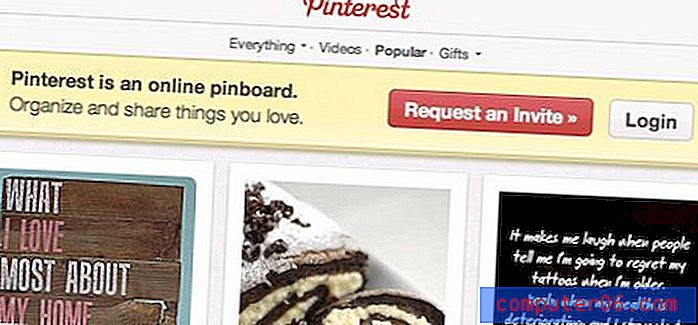Lleve una capa a la cima en Photoshop CS5
Las capas en Photoshop CS5 son notablemente útiles para muchos tipos diferentes de imágenes, ya que le permiten separar y editar diferentes partes de una imagen sin afectar el resto de la imagen. Pero las capas se apilan una encima de la otra, lo que generalmente hace que una capa oculte parte o toda la otra capa. Si bien puede arrastrar capas manualmente en el panel Capas para volver a colocarlas, esto puede ser tedioso cuando comienza a trabajar con muchas capas. Afortunadamente, Photoshop tiene una opción útil que le permite seleccionar una capa y moverla a la parte superior de la pila con solo hacer clic en un botón.
Coloque una capa de Photoshop sobre el resto de sus capas en Photoshop CS5
Si bien este tutorial se centrará específicamente en hacer que la capa seleccionada sea la capa superior, notará que el menú le brinda opciones adicionales, como Traer hacia adelante (lo mueve hacia arriba una capa), Enviar hacia atrás (lo mueve hacia abajo una capa) y Enviar al fondo (mueve la capa hacia abajo). Cada una de estas opciones también tiene un atajo asociado, que puede hacer que el proceso sea aún más simple.
Atajos de disposición de capas en Photoshop CS5:
- Traer al frente - Shift + Ctrl +]
- Traer adelante - Ctrl +]
- Enviar hacia atrás - Ctrl + [
- Enviar al fondo - Mayús + Ctrl + [
Sin embargo, estos atajos pueden ser un poco difíciles de recordar, especialmente si no los usa con mucha frecuencia, por lo que puede seguir los pasos a continuación para mover una capa a la parte superior con el menú.
Paso 1: abre tu imagen en Photoshop CS5.
Paso 2: Seleccione la capa que desea mover a la parte superior en el panel Capas . Si el panel Capas no está visible, presione la tecla F7 en su teclado.

Paso 2: haz clic en Capa en la parte superior de la ventana.
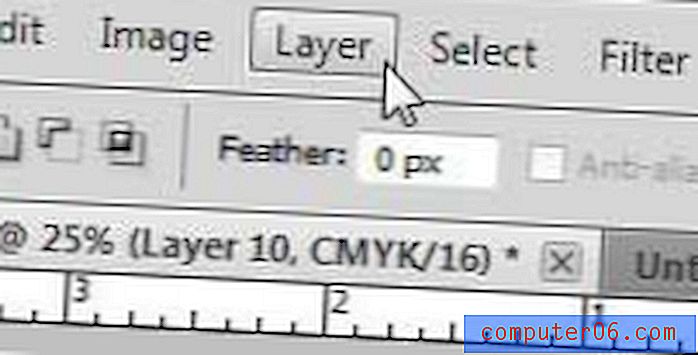
Paso 3: haga clic en Organizar, luego haga clic en Traer al frente .
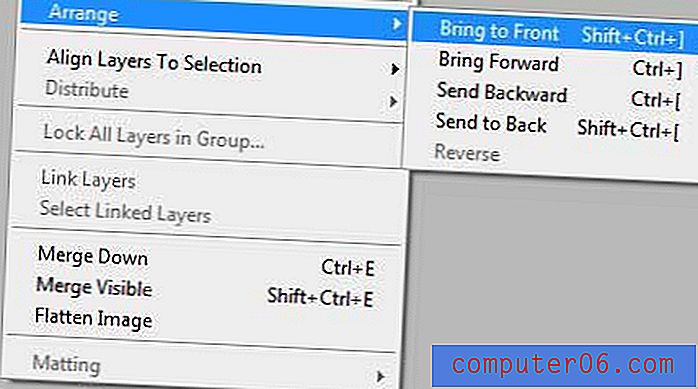
¿Desea instalar Photoshop en otra computadora, pero no desea gastar el dinero en otra copia de Photoshop? Una suscripción a Photoshop CS6 puede ser un gasto más asequible para muchos usuarios, o Photoshop Elements puede proporcionarle un programa de edición de imágenes más costoso, aunque menos capaz, que la versión completa de Photoshop.
¿Ha realizado un ajuste en una capa en Photoshop CS5 y desea copiar esos ajustes en otra capa? Aprenda a copiar un estilo de capa en otra capa en Photoshop CS5.